El lanzamiento de Plex en el nuevo Apple TV nos ha dado la excusa perfecta para ofreceros una completa guía con todo lo que necesitáis saber sobre Plex en 2015, y es que comenzar a disfrutar de vuestros vídeos, fotografías y canciones en cualquier momento y lugar, organizados de un modo centralizado para reproducirlos cómodamente mediante streaming en cualquier pantalla, y de forma completamente gratuita, es posible.
Pero antes de empezar, lo mejor es explicaros cómo funciona Plex a grandes rasgos para que sepáis lo que estamos haciendo en lugar de llevaros de la mano sin más. Y antes de eso, tampoco está de más aclarar de una vez por todas cuál es la utilidad de esto, ¿no? Plex lleva un montón de tiempo con nosotros pero por eso precisamente muchas veces olvidamos la cantidad de gente que no lo conoce en absoluto. Es hora de ponerle remedio.
¿Qué es Plex?
Imaginad que tenéis un montón de series en una carpeta más o menos organizada (o no). Os apetece ver algo, así que abrís Finder y buscáis entre los archivos hasta que finalmente hacéis doble clic sobre un episodio de Black Mirror. El reproductor se abre y os ponéis cómodos. Vaya, este episodio ya lo habéis visto, o lo dejasteis a medias y tenéis que buscar el punto exacto, o... en realidad no os apetece ver algo tan oscuro, ¿quizás una comedia? Si tan solo pudiésemos filtrar los archivos por género.
Plex sirve precisamente para eso. Le decimos la carpeta o carpetas en las que guardamos nuestros videos y él se encarga de todo el trabajo pesado. Así, cuando queramos ver algo, sabremos exactamente qué hemos visto y qué no, por qué punto lo dejamos, filtrar por género, director, protagonista, año, puntuación... y todo ello no con una anodina lista de archivos frente al ordenador, sino navegando por sus carteles con una interfaz sencillísima mientras escuchamos sus sintonías de inicio y vemos la sinopsis junto a otros datos de interés.
¿Cómo funciona?
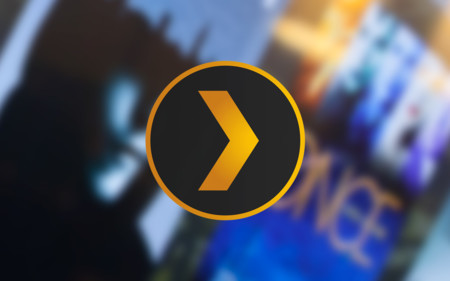
Plex no es una aplicación sino dos: el servidor, que se encarga de llevar la cuenta de todo, descargar lo necesario para enriquecer y decorar nuestra librería de contenidos multimedia, y ponerla mediante streaming a disposición de la segunda parte de la ecuación, el cliente, que es la interfaz con la que navegamos por los contenidos y con la que los reproducimos.
El servidor almacena la librería en una ubicación central, mientras que los clientes acceden a él para reproducir lo que queramos. Plex Media Server es el responsable de la primera tarea, y las apps de Plex para el Apple TV o iOS, y Plex Home Theater para Mac se encargan de lo segundo... ¡y no son los únicos! Plex tiene clientes para infinidad de plataformas: desde aplicaciones móviles para Android a versiones especialmente diseñadas para Linux, Windows, Xbox, PlayStation, Chromecast, Roku, las Smart TVs de Samsung o LG... la lista es bastante extensa.
Plex Media Server
El cerebro detrás de toda la operación, lo necesitarás para sincronizar tu contenido a cualquiera de tus dispositivos
Con tantos dispositivos de especificaciones y capacidades tan diferentes, el servidor de Plex desempeña también una labor muy importante: la transcodificación, la conversión en tiempo real del contenido original al formato y resolución que mejor se adapte al dispositivo en que vayamos a consumirlo. Por eso, lo primero que necesitamos saber es dónde vamos a instalarlo y si cumple con los requisitos mínimos.
Además de para Mac, existen versiones de Plex Media Server para Windows, Linux, FreeBSD y un puñado de dispositivos NAS de fabricantes como Synology, Netgear o Drobo, pero partiremos de la asunción de que vamos a utilizar un equipo de la manzana. Quizás un pequeño Mac mini conectado a un buen disco duro externo sea el candidato ideal; no el más económico, pero sin duda uno de los que menos dolores de cabeza nos dará (gracias desde aquí a mi buen amigo Carlos por su ayuda inestimable años atrás cuando puse en marcha mi HP Proliant Microserver con Ubuntu... jamás pensé que tendría que averiguar cómo compilar el driver de una tarjeta gráfica tras una inocente actualización de seguridad que aún me causa escalofríos por las noches).
Dicho esto, ha llegado el momento de subirnos las mangas y ponernos a trabajar. Por suerte, tampoco es que sea una tarea que requiera de conocimientos arcanos ni nada por el estilo, y además es muy similar independientemente de la plataforma que escojamos para instalar nuestro Media Server. Plex Web App, la aplicación web de Plex, viene al rescate para ayudarnos a dejarlo todo preparado así que, descargamos Plex Media Server para Mac y que empiece el espectáculo.
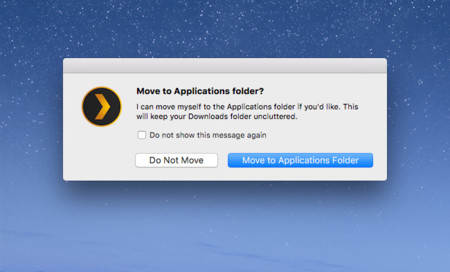
Abrimos la app directamente desde la carpeta de descarga y pulsamos en el botón Move to Applications Folder para que se traslade a la carpeta de aplicaciones. Nos identificamos en la web de Plex que se abrirá automáticamente o, si no tenemos cuenta, nada más fácil que crearla.
Plex Web App. Configuración Básica
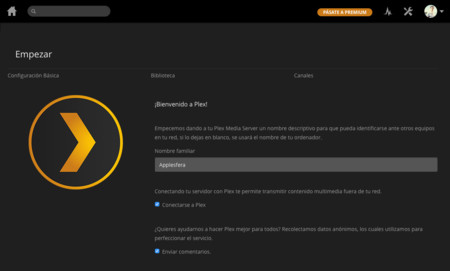
Ponerle un nombre a la criatura es una buena costumbre así que no lo dudéis. Las dos siguientes opciones vienen marcadas por defecto y mi consejo es que las dejéis así. La primera os permitirá conectar con vuestro servidor desde fuera de vuestra red local, por ejemplo, en casa de un amigo o desde el móvil en el trabajo (Applesfera desaconseja por completo ver series en el trabajo). La segunda sencillamente ayuda a los desarrolladores a perfeccionar el servicio, lo cual tampoco está nunca de más.
Plex Web App. Biblioteca
Aquí es donde organizamos nuestros contenidos (películas, series, música, fotos y videos) en bibliotecas, las cuales, es importante señalar, tan solo pueden contener un tipo de contenido (o medio). Algunos usuarios quizás optarán por una clasificación muy sencilla, creando una biblioteca para las películas, otra para la series, otra para la música... pero también es posible crear organizaciones más desgranadas, separando por ejemplo las películas extranjeras en versión original de las que están en nuestro idioma o diferenciado series de televisión de imagen real y animación. Queda en vosotros.
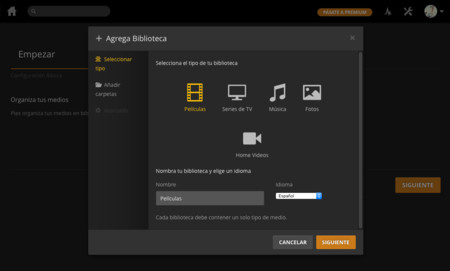
- Pulsamos en Añadir Biblioteca.
- Seleccionamos un tipo de contenido, por ejemplo Películas.
- Escribimos el nombre con el que identificaremos esta biblioteca en el menú de los clientes y elegimos su idioma.
- Pulsamos en Siguiente para añadir tantas carpetas como queramos a la biblioteca utilizando el botón Busque carpeta multimedia, ya estén o no en unidades externas (que tendrán que estar siempre conectadas).
- Agregada la carpeta o carpetas necesarias, pulsamos en Añadir Biblioteca para continuar. Mencionar que aunque existe un menú Avanzado en la parte izquierda, es recomendable dejar estos ajustes finos para más adelante.
- Tan pronto creemos la primera biblioteca, Plex comenzará a escanear sus carpetas y a tratar de identificar su contenido y descargar los metadatos necesarios para dejar todo listo. El proceso tardará un buen rato dependiendo de vuestra colección, incluso varias horas, pero no desesperéis, podéis seguir configurando el resto de cosas.
- En este punto podemos volver al paso 1 y añadir otra biblioteca, por ejemplo para las series, o pulsar en Siguiente para continuar.
Plex Web App. Instalar Canales
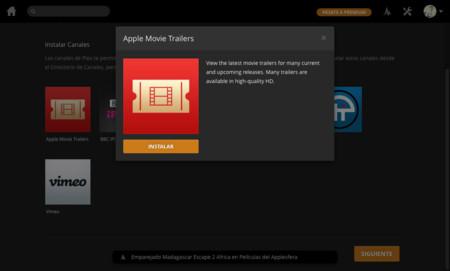
Los canales de Plex funcionan de un modo similar a los del antiguo Apple TV, solo que podemos instalarlos a voluntad desde este paso de la configuración o más tarde desde el Directorio de Canales. Personalmente soy muy fan de Apple Movie Trailers pero dependiendo del tipo de cliente que vayáis a utilizar pueden ser una prestación menor. Por ejemplo, si vuestro cliente principal va a ser la app para iPad, instalar el canal de Vimeo pudiendo utilizar su propia app nativa no tiene demasiado sentido. Lo mismo se aplica a Youtube o muchos otros.
Plex Web App. Subtítulos y Configuración avanzada
Hemos pulsado en Hecho y Plex continua trabajando para, según sus propias palabras, "dejarlo todo bonito", pero aún nos quedan algunas cosas que nos ahorrarán mucho trabajo en el futuro. Vuestra pantalla debería parecerse a algo como esto:
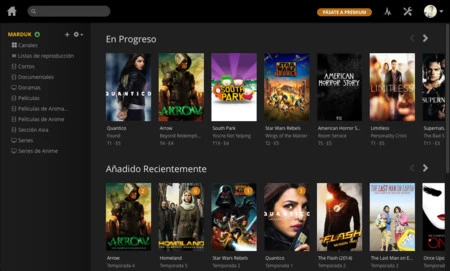
¿Veis el icono con forma de engranaje en la columna de la izquierda? Pulsando sobre él y a continuación en Ajustes accedemos a una zona organizada en cuatro secciones: Web, Servidor, Usuarios y Dispositivos; cada una con sus propios apartados. Nosotros vamos a centrarnos en la segunda, concretamente en Agentes, los verdaderos encargados de "dejar todo bonito".
Para que Plex descargue automáticamente los subtítulos tenéis que seleccionar Freebase (para Películas) o TheTVDB (para Series) y activar la casilla de OpenSubtitles.org. A continuación pulsamos en el icono del engranaje a su derecha para configurar el idioma (o idiomas) en que se descargarán los subtítulos si, como yo, sois fans de verlo todo en versión original.
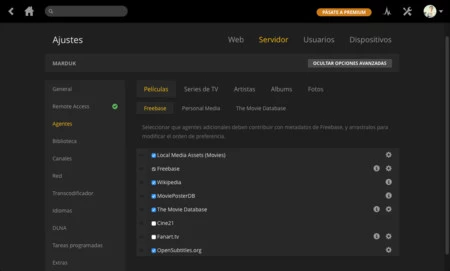
Otros ajustes interesantes incluyen:
- Servidor > Canales > Habilitar canal iTunes para compartir vuestra librería local de iTunes como un canal desde el que escuchar sus canciones (necesita reiniciar el servidor).
- Servidor > Idiomas > Automatically select audio and subtitle tracks para no tener que molestaros ni en activar los subtítulos, indicándole el idioma que preferís cuando hay varias pistas de audio, cuando se mostrarán los subtítulos y en qué idioma (de entre los que seleccionamos previamente en la configuración de OpenSubtitles).
- Usuarios > Amigos > Invita a un amigo para compartir una, varias o todas nuestras bibliotecas con algún amigo para que pueda reproducir contenidos desde nuestro servidor. Eso sí, necesitaréis tanto una buena conexión como un servidor medianamente potente para que funcione sin problemas de forma simultánea para ambos.
- Dispositivos para obtener un listado de todos los lugares desde los que se está accediendo a tu servidor con la posibilidad de cerrar la sesión de forma remota en los que queramos.
¡Es la hora de las palomitas!
Como mencionamos al comienzo, existen multitud de clientes de Plex, uno para prácticamente cada sistema operativo o dispositivo. En general comparten un funcionamiento similar salvando las peculiaridades propias de cada plataforma pero aquí tenéis los más importantes con algunos consejos de utilización:
Plex Home Theater (Mac, gratuito)
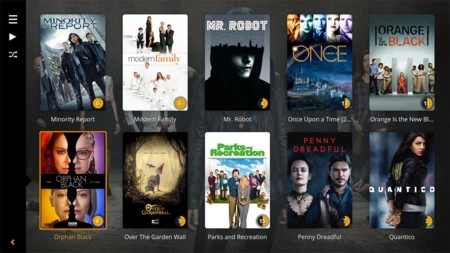
Si tenéis un Mac conectado a vuestro televisor, esta es la aplicación que estáis buscando. Cuenta con una interfaz especialmente pensada para utilizarse sin ratón, simplemente con los cursores y la tecla Intro, y también funciona con los antiguos mandos Apple Remote.
Un par de trucos: en el menú principal, podéis pulsar el cursor izquierdo para acceder a un menú con opciones para poner el equipo en reposo, apagarlo o salir de Plex, así como para ir a los ajustes para dejarlo todo a vuestro gusto.
Cabe aclarar que ya no se encuentra en desarrollo activo y que en un futuro será sustituido por el siguiente de nuestra lista, Plex Media Player.
Plex Media Player (Mac, exclusivo Plex Pass)
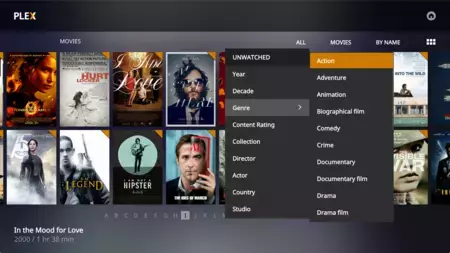
Escrita desde cero con todo lo aprendido durante los últimos años por el equipo y con todas las nuevas funciones que se han ido introduciendo a lo largo de este tiempo en mente, Plex Media Player se encuentra actualmente disponible en forma de preview para los suscriptores de Plex Pass y promete alegrarnos el día con algunas de las siguientes características:
- Nuevo reproductor basado en mpv, más rápido y eficiente, y con soporte de infinidad de formatos.
- Misma interfaz de navegación basada en Chromium 45 utilizada en los clientes más recientes como PlayStation o las smart TV de VIZIO. Esto traerá más consistencia a la experiencia cuando pasemos de una plataforma a otra, y también acelerará la incorporación de nuevas funciones o la solución de errores de forma simultánea en todas ellas.
- Verdaderamente multi-plataforma con aceleración por hardware incluso en una Raspberry Pi 2.
Plex (Apple TV, gratuito)
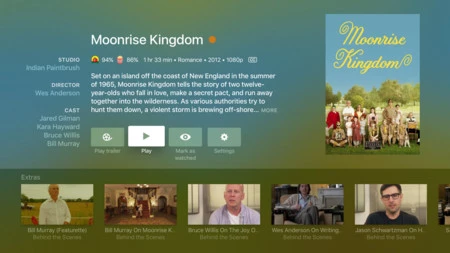
Ya le dedicamos un artículo en profundidad con motivo de su esperado lanzamiento para el nuevo Apple TV así que poco más podemos decir al respecto. Apenas si lleva una semana ahí fuera así que aún está algo verde, pero es una excelente primera versión diseñada, a diferencia del cliente anterior, para encajar totalmente dentro del set-top box de Apple tanto en aspecto (desenfoques, animaciones...) como en organización, con acceso a todas las categorías principales en la parte superior. Además, podemos utilizar Siri para controlar la reproducción (aunque aún no para todo lo demás).
Plex (iOS, 4,99 euros)
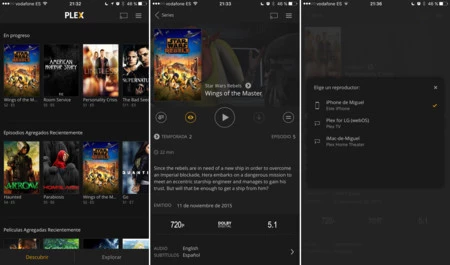
Antes de nada, aclarar que la app de Plex está disponible para descarga en la App Store de forma gratuita, pero de serie tan solo sirve para dos tareas concretas: ver las fotos de nuestro carrete en otros clientes como Plex Home Theater, y a modo de mando a distancia, para navegar cómodamente por los contenidos de nuestro servidor y comenzar a reproducir algo en otro cliente (de nuevo, como Plex Home Theater o incluso Plex para Apple TV). Para reproducir vuestros contenidos directamente en vuestro iPhone, iPad o iPod touch necesitaréis una suscripción Plex Pass o realizar una compra dentro de la app para activar el resto de funcionalidades.
¿Tenéis alguna duda? ¡Dejad un comentario!
Sitio oficial | Plex
En Applesfera | Plex aterriza oficialmente en el nuevo Apple TV... ¡Eureka!
En Applesfera | Apple TV (2015), análisis: la revolución será televisada





Ver 64 comentarios
64 comentarios
lordwilliam
Sigo sin entender porqué la gente alucina con esta aplicación cuando abusa de la transcodificación, que aunque aquí lo pongáis como que es algo bueno, NO, NO ES BUENO transcodificar un video al vuelo. Para empezar porque pierdes calidad, es muy probable que te de algún salto, y para cualquier operación sobre el video (como avanzar o retroceder) el lag se dispara. Y además necesitamos una máquina ya potentilla capaz de esta costosa operación, la cual se va a calentar, gastar energía y a hacer ruido con el ventilador.
Chicos, la NAS más barata del mercado con un triste servidor FTP (y DLNA para streaming directamente a cualquier TV) es capaz de ofrecer cualquier contenido a un cliente decente como VLC, Kodi o Infuse, quizás la única pega es que para hacerlo fuera de casa necesitas configurar un par de puertos en el router. Me gusta más el modelo de Plex de BD centralizada y eso, pero también me gusta tener una NAS sin ventilador y que no consuma absolutamente nada para tener que servir un contenido que el cliente tiene que ser perfectamente capaz de ver sin transcodificar nada. Video perfecto, sin tirones, la CPU al mínimo, consumo de energia cero, y oye, la NAS tiene menos potencia que un iPhone 3G. Plex dice "oh, no tienes potencia para transcodificar, cómprate un ordenador nuevo".
Pero vamos, para gustos, colores.
jmorsol
Plex es una basura... La verdad se ha hecho famoso y no hace nada del otro mundo... Es más... En synology que es lo que uso yo de NAS más vale que tengas ds vídeo en tu tele que plex... Porque plex me fríe el NAS mientras que si uso ds vídeo... Va perfecto... Y si no puedes instalar ds vídeo pues por dlna... Vale que es menos "vistoso" pero no hay pérdida de calidad... Y ya no te cuento si tienes un amplificador AV... Pierdes automáticamente dts-hd... Y true-hd
A qué quieres ver un .iso? Pues no lo ves... Un 3d? Tampoco... Que te compras un blue ray pues tampoco...
Con la potencia que tiene el Apple TV me parece de chiste que para ver algo tengamos que transcodificarlo con otro aparato y plex se encargue de mostrarlo....
Hoy día casi casi cualquier TV puede con cualquier archivo sin pérdida de calida de vídeo... Y si me apretas puedes montarte por poco más de lo q vale un Apple TV un pc
Vicente Alfonso
Yo lo estoy usando en un iMac con el Apple TV 4 y es una maravilla. No lo usaba antes porque era de pago pero ahora con la versión gratis tengo de sobra.
almoma82
A mí me sigue sin quedar claro, si esta app es capaz de reconocer discos NAS, si soporta DOLBY, DTS vía streaming. Ya que la app INFUSE es capaz de eso y tiene una interfaz muy bonita también, y los 9,99€ los merece por lo bien que va y el soporte de buenos audios por streaming.
Vicente Alfonso
Sólo un detalle, acabo de ver como era instalar y ejecutar Plex en los anteriores Apple TV y madre mía... como ha mejorado todo desde el nuevo Apple TV y su App Store. No he tenido que hacer nada prácticamente para disfrutar de Plex en el salón, mientras que con las versiones anteriores era realmente un poco castaña.
Gonzalo Siddig
Acabo de recordar porque dejé de usar Plex.....Quiero aplicaciones que se instalen y funcionen...La nota es super detallada y muy buena, pero me sacan las ganas de usarlo de tanto que hay que hacer.
fid_78
Sigo pensando que PLEX está sobrevalorado. Para empezar hay discos duros como los MyCloud de WD que no sirven, por lo que te toca tener un ordenador encendido.
Hasta mi reproductor bluray es mucho más eficiente que PLEX y sin tanta interfaz que, sí, es muy bonita, pero lo que importa es el funcionamiento.
Un saludo.
dead.by.sunrase
Alguien sabe si se pueden almacenar películas en el nuevo apple tv y reproducirlas con el vlc como se puede hacer en el iphone sin necesidad de red?
ethyrie
no tiene ningún plugin rollo pelisalacarta?
icemanjess
Gracias por el artículo. Había oído hablar muy bien de la aplicación pero no sabía cómo funcionaba ni todo lo que hacía. Gracias! ;)
jnavarrotf
Si tienes un dispositivo con iOS y el principal uso que le darías al Apple TV sería Plex, lo mejor es comprar un Apple TV de tercera generación de segunda mano, para usarlo como receptor de contenido. Además ahora están tirados, con eso de que salió el 4 y el 2 está por las nubes debido al Jailbreak.
ismaelab
Para los subtítulos es indispensable que instaléis Sub-Zero Subtitles. En el propio foro de Plex lo tenéis.
Era lo único que me seguía hacer usando Kodi, pero desde que lo instalé todas mis Series/Películas tienen subs y ya me he hecho usuario Plex Pass.
andresec
Yo tengo un NAS QNap y he instalado ahí el server de Plex, pero, al crear la biblioteca, sólo me muestra el contenido del propio NAS, no me deja buscar por el resto de mi red, en la que tengo otro NAS con más contenido. ¿Alguien sabe cómo hacerlo?
seraquagr
Si quieres reproducir en un iPad y teniendo el mac como server te pide Pass. Yo me baje la app cuando estuvo gratis pero ni con esas
gonyol
Es una pedazo de aplicación, pero sigo quedándome con mi cable HDMI de 15 metros conectando iMac con el decodificador/TV. De esa forma tengo lo mismo que con el AppleTv, pero además puedo reproducir DTS-HD.... Un 1080 de imagen está muy bien, pero para mi es tan importante o más el sonido.
Aún así, para quien no pueda tirar cable ó no sea muy sibarita, es una gran opción.
miquelpascual1
Buenas a todos después de intentar averiguar de porque no puedo ver películasde de más 8gb sin cortes en mi appletv4 usando Plex he hecho la prueba de reproducirla desde mi Mac HD por usb (MacBook alu de finales 2008 core 2 duo 2,4ghz) y después de varios cortes me sale este mensaje literal (traducido): su conexión con el servidor no es lo suficientemente rápido como para transmitir el vídeo. comprobar su red o probar una menor calidad.
Que tiene que ver la red ?
Es que mi Mac va corto de procesador?
M encanta esta aplicación y me da mucha rabia no poder ver pelis a calidad full...
Alguna idea por favor
Muchas gracias a todos
handryum
Se puede usar teniendo el ordenador apagado? Es que por fin he conseguido que me de acceso fuera de mi red y pensé que eso significaba que podía usarlo con el ordenador apagado y no me deja...
mgoreiro
Os olvidais de PlexConnect
manuperiz
Hola! En el smart tv de samsung con las películas en 3D si ponía H-tab o h-sbs según el formato de la película, la tv cogia automáticamente la configuración para ver la película en 3D. ¿Sabéis si se puede o como se hace en el nuevo Apple tv?
carlborg
Hola! Una función muy interesante es que, con el cliente plex para iphone se puede enviar música al plex del apple tv, de modo que no necesitamos tener encendida toda la pantalla si sólo queremos escuchar música. El problema que me he encontrado es que, al cabo de unos minutos, el plex de apple tv "deja de escuchar al iphone", y es necesario encender la tele y despertar de nuevo a la app plex en el apple tv. Es un bug o estoy haciendo algo mal? Gracias!
miquelpascual1
En el Apple tv4:tiene importancia el ancho de banda para que reproducir películas de muchos gb?con fibra óptica de 300 mg funcionará más fluido?
miquelpascual1
En el Apple tv4 hay alguna manera de sicronizar los subtítulos durante la reproducción ?
Que HD es más eficiente para pasar de hibernación a activo conectado en red mediante time capsule uno con alimentación de 3,5 pulgadas o uno de 2'5 pulgadas tipo portátil ? Muchas gracias
jonpaul
Tengo instalado un disco duro de red (WD MyBookLive). Como puedo hacer para incluirlo en la biblioteca de Plex? En la opci
rodrigoojeda2
Para la Playstation 4 si es necesario tener Plex Pass :(
zackariasmr
Buenas chicos os cuento mi caso,
Tengo un NAS Synology con Plex y Video Station, y quería saber como reproducir el contenido fuera de mi red local, en una Smart TV LG con un Apple TV 1ª Gen con el KODI instalado.
El tema es que la app de Plex en Smart TV es solo para uso local. He probado también instalando el plexbmc en KODI pero me da muchos errores a la hora de reproducir.
Alguna idea? MUCHAS GRACIAS!
juanmi_jnm
Hace un par de meses monté Plex Media Server en mi PC de sobremesa (el cual está siempre o casi siempre encendido) y conecté a la televisión de la sala una raspberry pi con Rasplex y he de decir que va perfecto. Los que más lo usan son mis padres y no podría ser más sencillo: Yo añado las pelis o las series a mi servidor y ellos no tienen más que encender la raspy y ale, a disfrutar.
agonmarc
Quisiera saber si alguien a usado el nuevo Apple TV con reproducción DirectPlay. El servidor donde tengo el PMS no tiene un procesador potente como para hacer el transcoding de fichero mkv de 15 GB.
lorenaalvarez
Alguien sabe como tengo que hacer para poder ver las películas y series que tengo en Plex en mi TV donde tengo instalado el WD TV Live?.
Gracias.